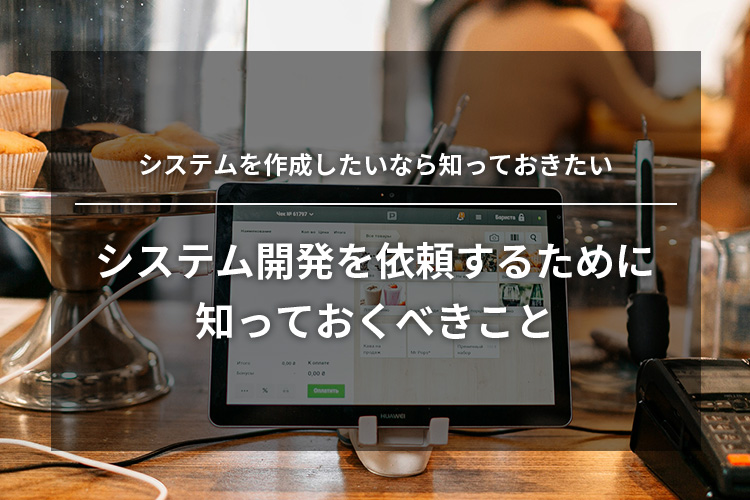あの保存できなかったOfficeファイル、実は残っているかもしれません

この記事は2023/01/27に作成されました。
WordやExcelといったOfficeソフトで文書や資料を作成している時、ちょっとした内容だからと思い、すぐに作業を始めるようなことは無いでしょうか。
作業が一区切りついた段階や別の作業に取り掛かろうとした時に、保存を行わずうっかり閉じてしまった、作業中に突然画面が固まって強制終了しなければならかったという経験はありませんでしょうか。
私は、実際に文書ファイルを保存前に終了してしまったり、画面が固まって強制終了せざるを得ない経験が何度もあります。
強制終了の場合には、次に開いた際に復旧される場合がありますが、保存を行わずに閉じてしまった場合には、悲しみに暮れながら、1からファイルの作り直しを行って想定外に時間を使うこともありました。
ところが最近、保存し忘れたファイルや途中で操作できなくなったファイルが、実は残っているかもしれないということを知りました。
その方法は、復旧用のソフトウェアなどを使うわけではなく、基本機能として備わっていました。
意外と知らない人がいるかもしれないと思い、今回はどこを設定すればファイルを残しておけるかについて、Wordを例にしてご紹介します。
一時的な保存機能となりますが、普段Officeを使う人は、もしもの時のために一度設定をチェックしておくと良いかもしれません。
作業中のファイルの自動回復用データを作成する(ローカル環境の場合)
※Word2019の画面での操作説明となります。
※OneDriveまたはSharePointと同期中の場合、保存したファイルが履歴として保管されます。別の方法にて以前の保存状態まで復元が可能です。
①Wordの起動画面の左下にある、「オプション」を選択して、「Wordのオプション」ウインドウを表示します。
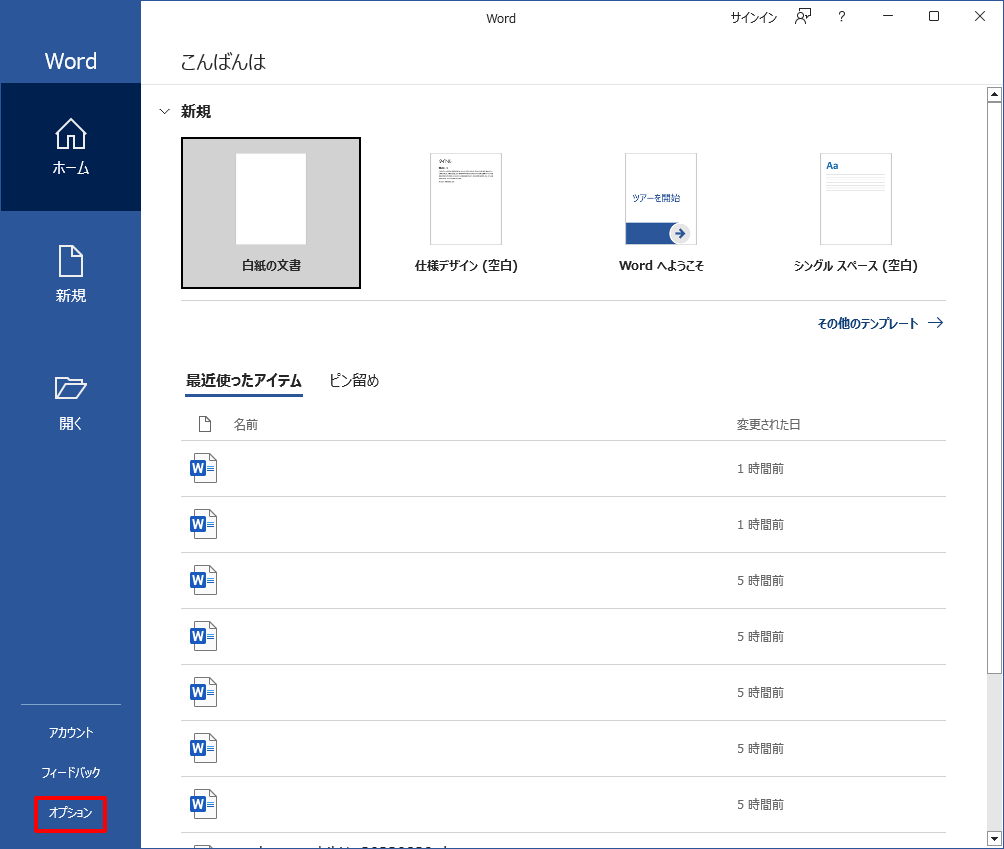
・Wordファイルから開いていた場合には、上部メニュー「ファイル」を選択すると、起動画面と同じ画面が表示されます。
・Wordの表示ウインドウが狭い場合、左下のメニューは「その他...」と表示されます。「その他...」を選択すると、「オプション」のメニューが表示されます。
②「Wordのオプション」の左側に表示されている項目から、「保存」を選択します。
③「保存」のページ内で設定を行います。
「次の間隔で自動回復用データを保存する」の項目にチェックを入れると、[保存されているファイル]を作業中の場合、一定間隔で自動回復用データ(バックアップ)を作成します。
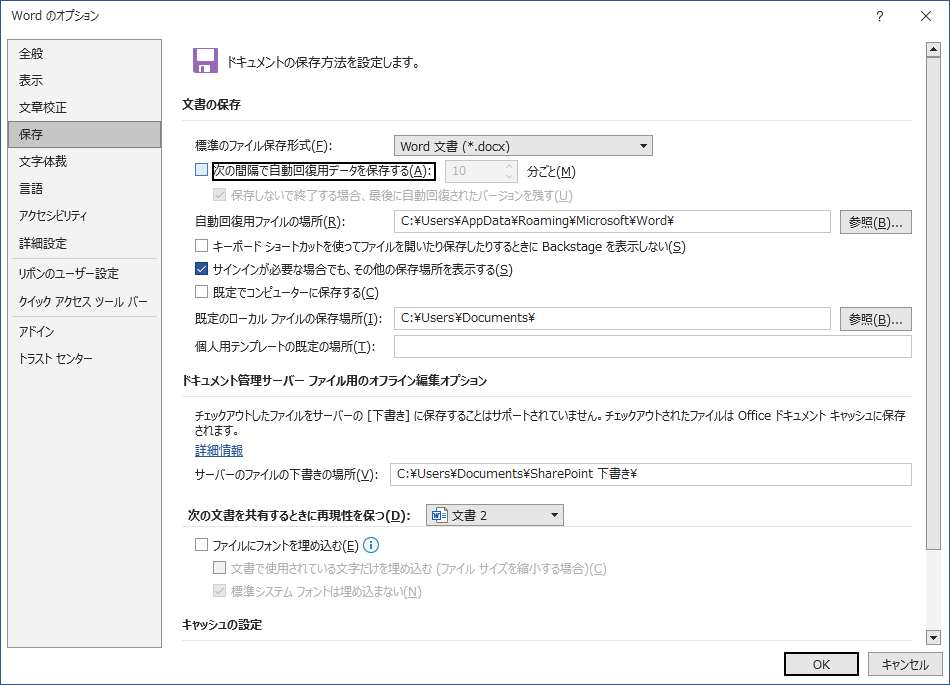
・自動回復用データは1ファイルのみとなります。一定間隔で自動回復用データの上書き保存が行われるようになります。
・自動回復用データは、「自動回復用ファイルの場所」に設定された場所で保存が行われます。
④「次の間隔で自動回復用データを保存する」にチェックを入れますと、右にある数値を変更できるようになります。
数値を任意の値に変更することで、自動回復用データを作成する間隔を分単位で変更できます。
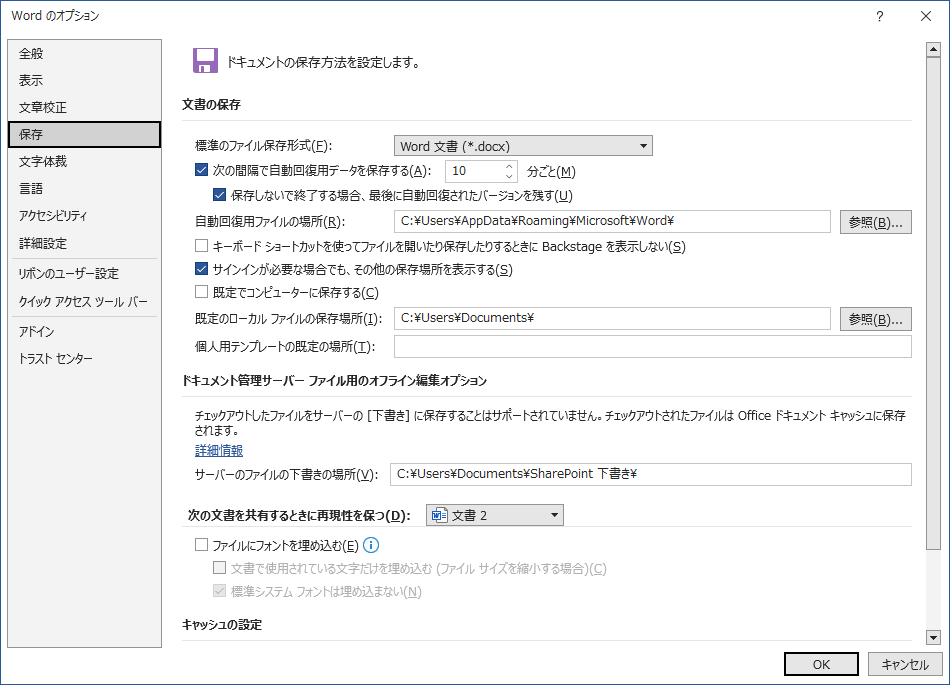
⑤「保存しないで終了する場合、最後に自動回復されたバージョンを残す」にチェックを入れますと、保存を実行しなかった場合、自動回復用データを消去せず残すようになります。
・画面が固まった場合も、自動回復用データが生成されていれば、データが残ります。
⑥設定を終えた後、「Wordのオプション」ウインドウの右下にある「OK」をクリックすると、設定内容が保存されます。
Word上から自動回復用データにアクセスする場合、起動画面の「情報」を選択した画面にある「文書の管理」のアイコンをクリックすると表示される「保存されていない文書の回復」を選びますと「自動回復用ファイルの場所」が参照できます。
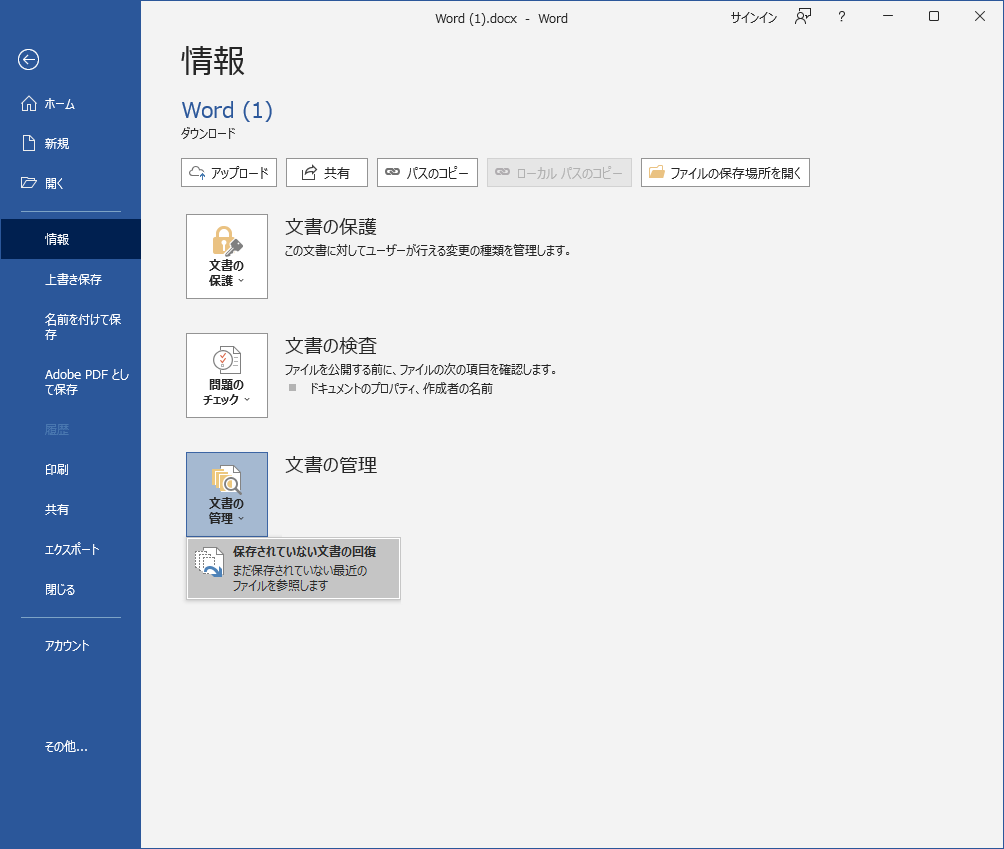
私はこの自動回復用データの保存先を確認した時に、過去に作成された複数のファイルが発見されました。
すでに 使用予定が無い状態のファイルではありましたが、今後の保険として覚えておいて損は無い機能でした。
最後に
Officeソフトに限らず、データの作成や更新を行っていますと、予期せぬトラブルに出会うことがあります。
そのような状況となった時には、普段使用しているソフトにある機能を見直してみてはいかがでしょうか。
普段使用していない機能が、実は問題解決への近道になっているかもしれません。
コーディネーター/O.H